

|
Microsoft Office PowerPoint是指微软公司的演示文稿软件。Microsoft Office PowerPoint做出来的东西叫演示文稿,其格式后缀名为:ppt、pptx;或者也可以保存为:pdf、图片格式等。 在PPT演示文稿当中,有很多隐藏的小技能,可以帮助我们更加方便的利用幻灯片进行演讲与授课,设置动作按钮就是其中一个,动作按钮可以帮助我们快速的回到指定幻灯片,那么在PPT当中如何设置和添加呢?一起来学习一下吧。 首先,单击工具栏【插入】下的【形状】,在下拉菜单下,拖动到最后找到动作按钮,每一个按钮的内容都不一样,如下图所示: 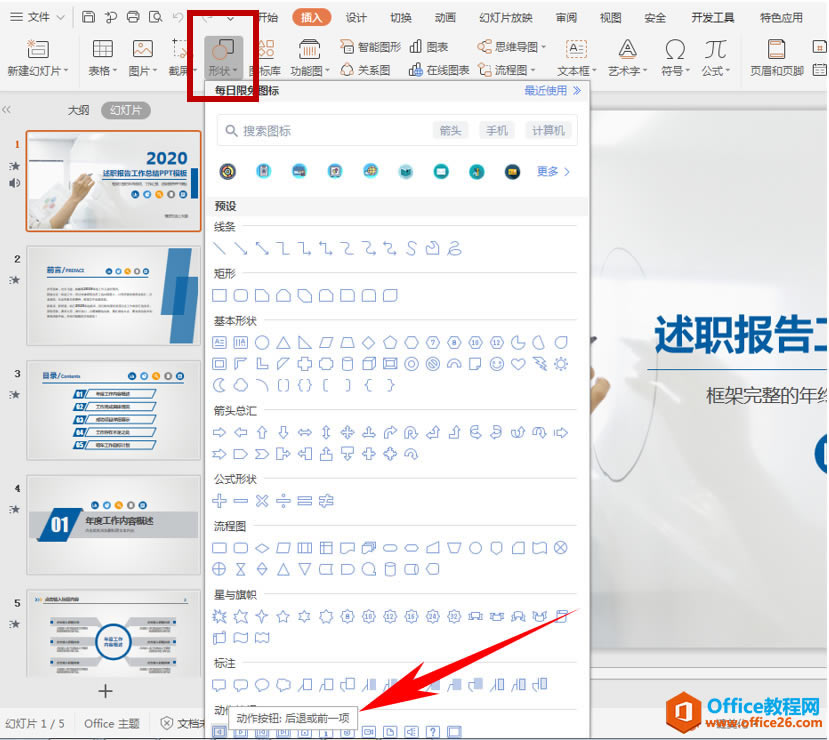 ? ?单击插入后,弹出动作设置的对话框,选择鼠标单击,选择超链接到,如下图所示: 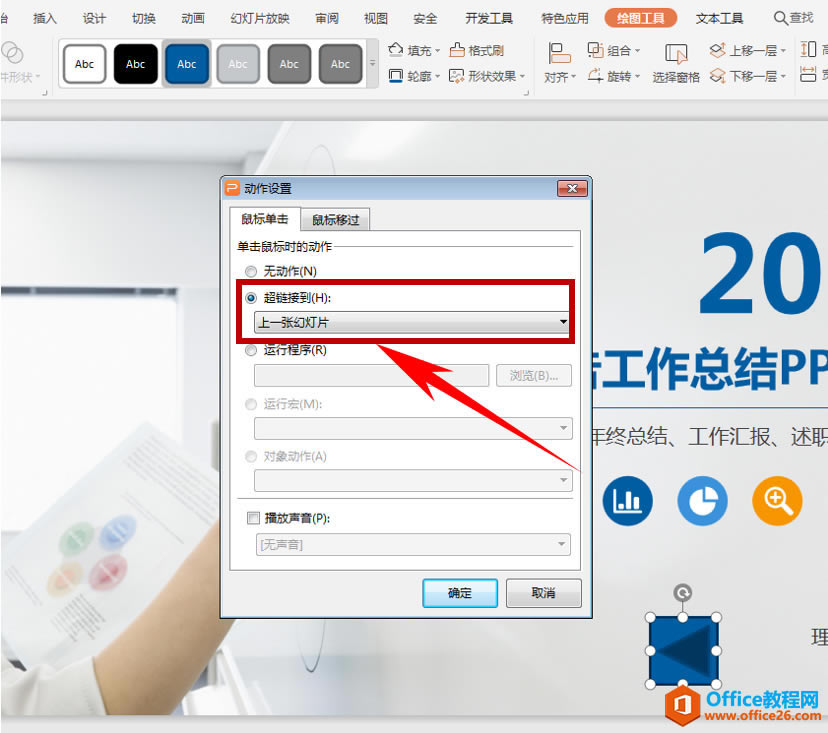 ? ?在超链接到的下拉菜单下,选择最后一张幻灯片,在这里可以根据用户需要自行选择,选择后单击确定: 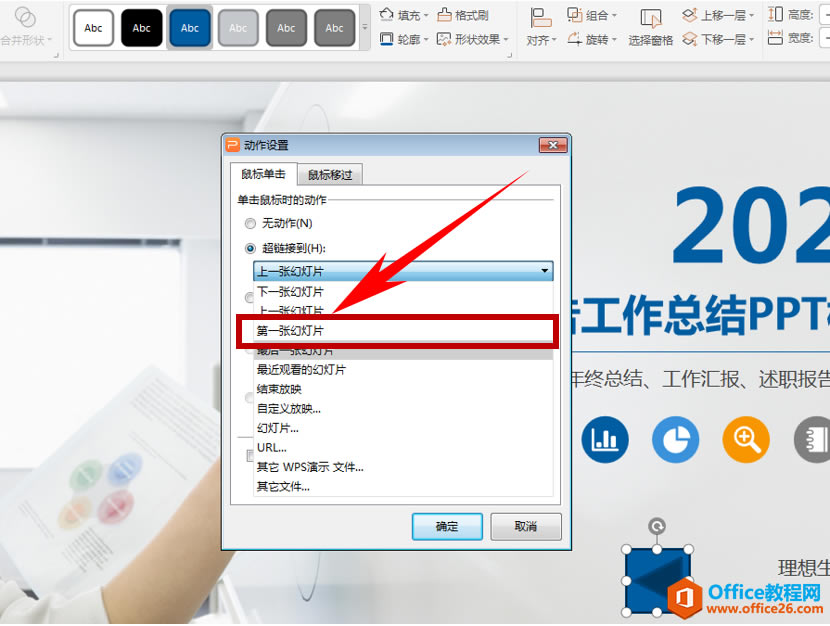 ? ?这样,我们只需要在放映过程中单击动作按钮,幻灯片就会自动播放到最后一张幻灯片: 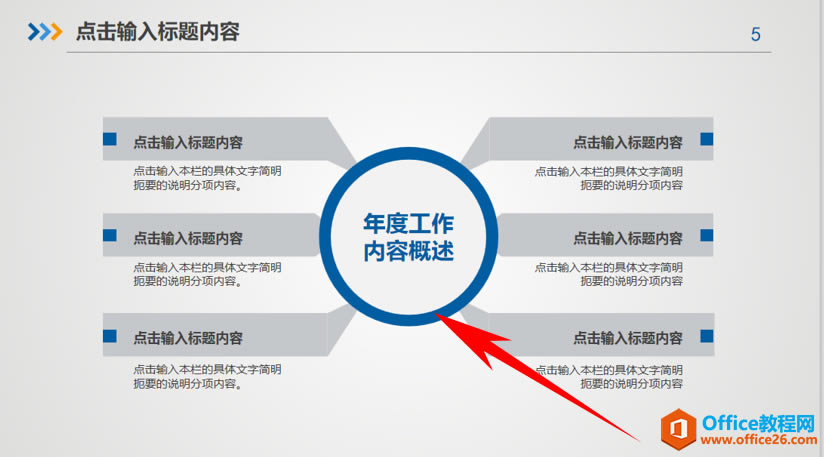 Office PowerPoint使您可以快速创建极具感染力的动态演示文稿,同时集成更为安全的工作流和方法以轻松共享这些信息。 |
温馨提示:喜欢本站的话,请收藏一下本站!